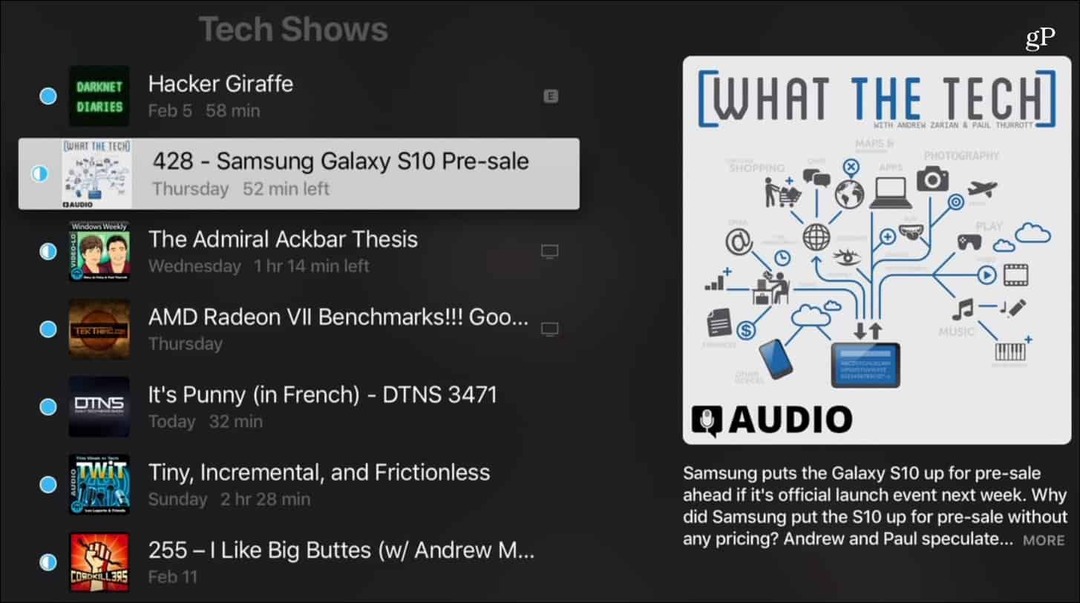Limitare l'apertura dei programmi in Windows 7
Microsoft Vindovs 7 Registro Admin Tools / / March 19, 2020

Hai un programma sul tuo computer che vorresti che Windows non aprisse? Con alcune modifiche al registro di Windows 7, puoi forzarlo per impedire l'apertura di quasi tutti i programmi di tua scelta e il processo è completamente reversibile!
Come impedire l'esecuzione di programmi in Windows 7
Passo 1
Tieni premuto il Tasto Windows e stampaR per aprire la finestra di dialogo Esegui. Qui genereregedit e poi stampaAccedere.
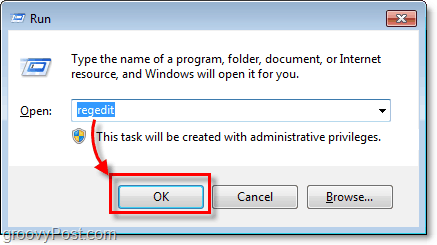
Passo 2
Navigare al seguente chiave di registro:
HKEY_CURRENT_USERSoftwareMicrosoftWindowsCurrentVersionPoliciesExplorer
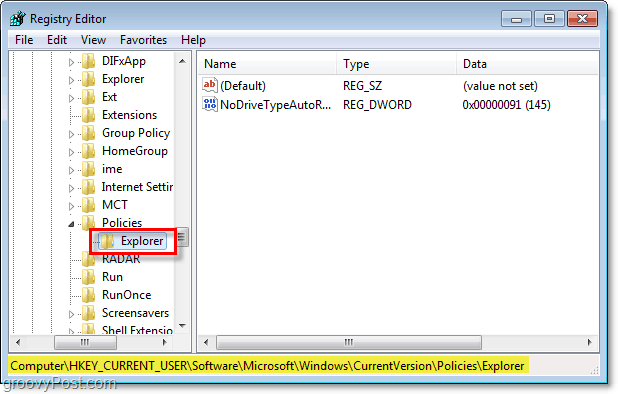
Passaggio 3
Right-Click nel riquadro destro del tasto Explorer e SelezionareNuovo> Valore DWORD (32 bit).
Rinominare il nuovo DWORD per:
DisallowRun
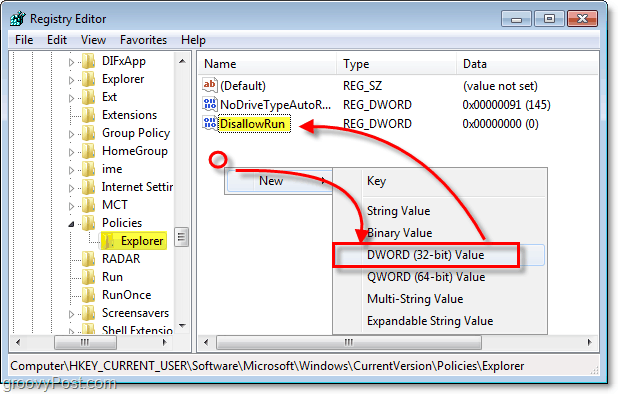
Passaggio 4
Right-Click il DisallowRun DWORD che hai appena creato e SelezionareModificare.* Impostato il Dati di valore a 1 e poi Clicok.
*Puoi anche solo Doppio click il DisallowRun DWORD per modificarlo.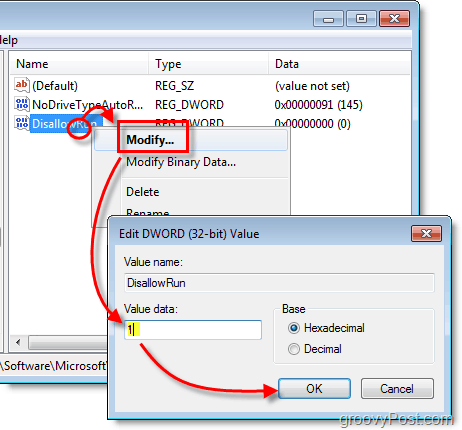
Passaggio 5
Già visto! Ne creeremo un altro DisallowRun, ma questa volta sarà un registro chiave. Right-Click il Chiave Explorer e poi SelezionareNuovo> Chiave e nominalo DisallowRun.
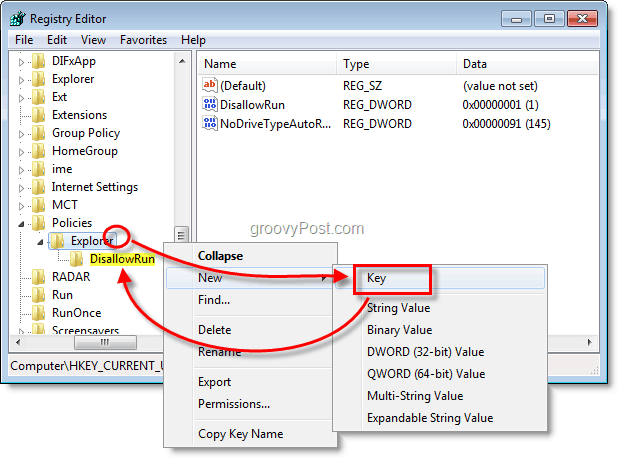
Passaggio 6
Nella nuova chiave DisallowRun appena creata, Right-Click nel riquadro destro e SelezionareNuovo> Valore stringa. Dai un nome alla nuova stringa come preferisci, ma per scopi organizzativi, sarebbe una buona idea chiamarla come qualcosa in riferimento al programma che desideri bloccare.
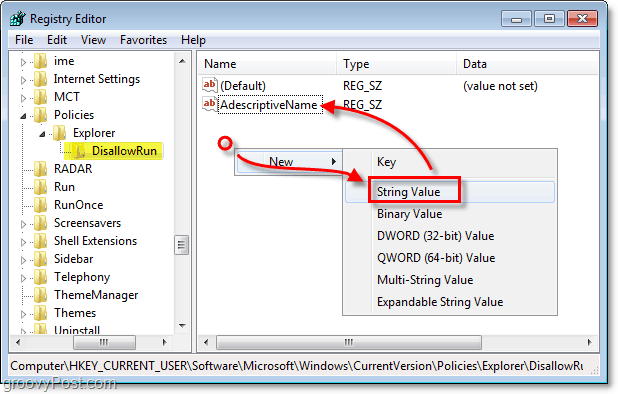
Passaggio 7
Modificare il nuovo Corda e per i dati di valore genere nel nome del processo. Nel mio esempio, ho intenzione di bloccare Internet Explorer, quindi non lo consentirò iexplore.exe dalla corsa. Non è necessario includere il percorso completo del file, lo farà solo il nome del file .exe.
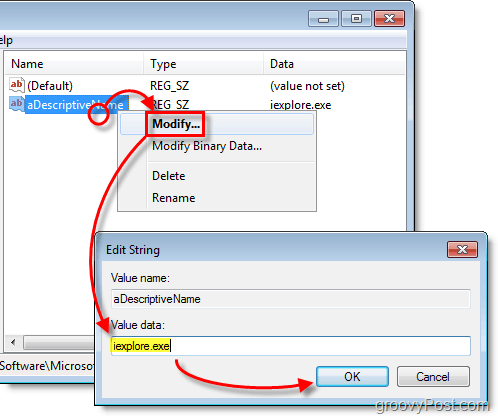
Passaggio 8
Riavvia il computer per rendere effettive le modifiche.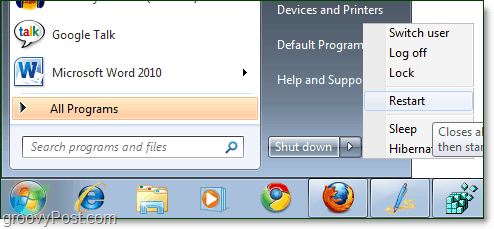
Fatto!
Ora i programmi designati non dovrebbero più aprirsi mentre si utilizza Windows 7! Groovy!